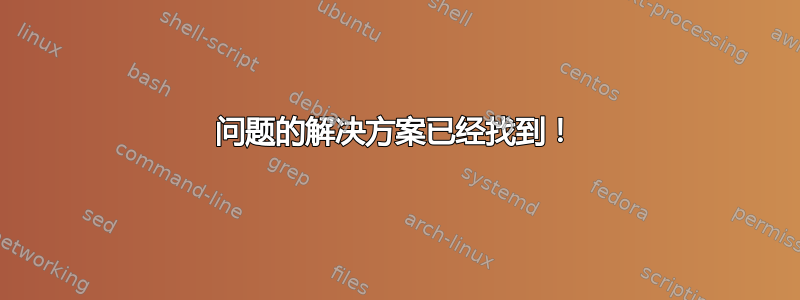
鼠标左键和右键单击按钮在一段时间内似乎随机无响应。
鼠标已尝试:有线、无线、无线、蓝牙、Surface Typecover 覆盖触摸板以及所有可能的组合。左键和右键单击将被锁定一段时间。重启后仍然存在。拔下/重新插入所有鼠标类型设备后仍然存在。
鼠标滚动和光标移动不受影响(仅右键和左键单击不起作用)。键盘可以使用。触摸屏可以使用。
有时鼠标单击在任务栏上有效,但在任何前台应用程序上无效。
目前唯一已知的解决方法是启动一个名为 X-Mouse Button Control 的应用程序。它可以“解锁”我的鼠标按钮。在找到此解决方案之前,我需要多次重启。
答案1
问题的解决方案已经找到!
事实证明,问题出在我的鼠标的“按钮 4”可能会自发激活,并且保持活跃。这引入了观察到的行为,即似乎所有当前连接的鼠标和将来连接的鼠标的左键和右键都被禁用。使问题变得更糟的行为是即使鼠标无线适配器断开连接,“鼠标按钮 4”仍保持激活状态!如果无线鼠标适配器在重启期间没有断开连接,则鼠标按钮 4 在重启后也会保持激活状态。这就是为什么我们在重新启动以及断开/重新连接一系列鼠标时会观察到问题症状。
解决方案是通过软件明确禁用“按钮 4”来禁用半损坏或全部鼠标。最简单的解决方案是使用名为 X-Mouse Button Control 的免费程序。用于禁用“按钮 4”的 Autohotkey 脚本也应该可以很好地工作。
答案2
出现该问题我们可以尝试以下方法:
去装置经理,找到对应的鼠标名称,右键点击,选择禁用设备进而启用设备。
更新或重新安装鼠标驱动程序。转到装置经理,找到对应的鼠标名称,右键点击,选择更新驱动程序。
开机时,不要打开任何应用程序,进行一些简单的文本操作,看看问题是否仍然存在,以及是否由打开特定应用程序导致。如果是,请卸载新安装的软件。
更改 USB 端口。
鼠标在其他电脑上可以正常工作吗?
检查鼠标属性打开设置 > 设备 > 鼠标 > 其他鼠标选项。鼠标属性将打开。点击纽扣标签检查开启点击锁定选项并点击申请。然后取消选中此选项并点击申请再次。看看是否有帮助。
运行 DISM 工具 DISM 工具是 Windows 计算机中可用的另一个命令行工具。您可以借助这个简单且免费的工具修复各种损坏的系统文件。运行 DISM,以管理员权限打开命令提示符并输入此命令:
DISM /在线/清理图像/恢复健康
检查所有内容并尝试自动修复问题需要几分钟时间。如果花费时间较长,请勿关闭窗口。
检查干净启动状态。 执行干净启动看看鼠标左键单击按钮是否有效。如果有效,则必须手动识别有问题的进程,看看是否可以卸载它。
重新启动 Windows 文件资源管理器。这可能是最简单的操作 - 有时它会有所帮助。重新启动 Windows 资源管理器,您需要打开任务管理器。按 Ctrl + Shift + Esc 在 Windows 上打开任务管理器。然后,使用向下箭头按钮选择 Windows 资源管理器,并使用 Tab 键选择重新启动选项。之后,使用 Enter 按钮单击它。
以及本文中的其他方法:鼠标点击停止工作?使用这些解决方案修复它
如果以上方法都试过了,但是鼠标确实没问题,而且在其他电脑上可以正常使用的话,我们可以尝试重新安装操作系统。


